如何在Excel中计算时间差
在Excel中,有很多函数可以处理日期和时间。但是没有专门用于获取时间值之间差异的函数。
在Excel中,计算 两个时间之间的差异 可能会很棘手。时间在内部以0到1之间的数值进行处理。
计算时间差最简单的方法是从一个时间中减去另一个时间。
这个方法有效是因为Excel将日期保存为整数,将时间保存为小数值。只有Excel单元格的格式化使单元格的内容显示为日期或时间而不是简单的数字。
因此,当您想要计算两个时间之间的差异时,可以像计算其他数字值一样相减时间值。
将单元格格式化为时间格式
在Excel中计算时间差时,您可能希望将结果显示为时间。
如果结果没有显示为时间,可以使用以下任何方法将单元格格式化为“时间”格式:
方法1:使用Excel功能区选项格式化单元格
应用简单的“时间”格式的最简单方法是选择要格式化的单元格,然后从功能区下拉菜单中选择 时间 选项。这可以在功能区的 主页 选项卡的 数字 组中找到,如下所示:
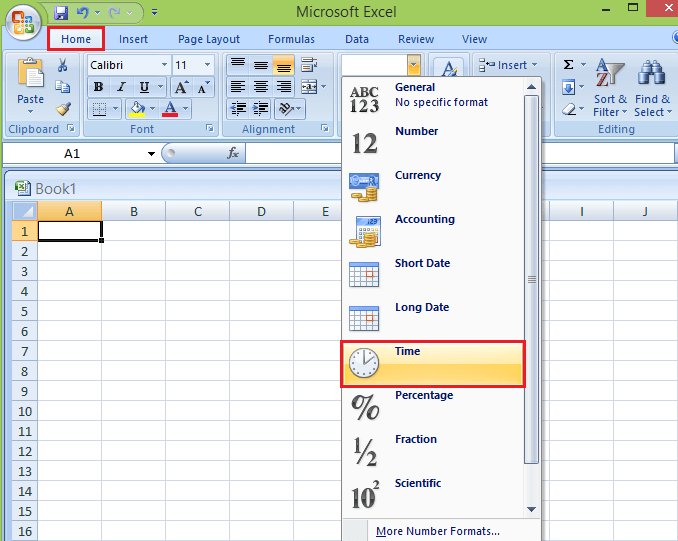
方法2:使用“格式单元格”对话框格式化单元格
如果您需要更多的时间格式选择,可以选择使用“格式单元格”对话框来应用单元格格式,步骤如下:
步骤1: 选择要格式化的单元格。
步骤2: 打开“格式单元格”对话框。
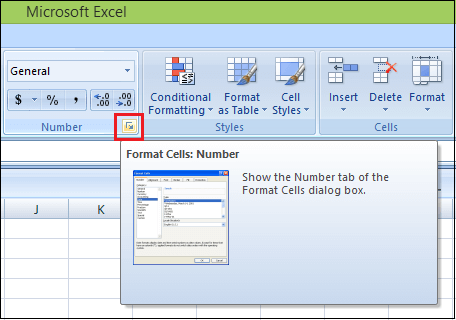
第三步: 在Excel功能区主页选项卡的 “编号 “分组中点击对话框启动器。
或者 您可以使用键盘快捷键Ctrl + 1。
第四步: 确保选择 “格式单元格”对话框的 “编号 “ 选项卡。
第五步: 在 类别 列表中选择 “时间 “ 选项。
注意:如果您想要除默认时间外的时间格式,可以在 “格式单元格 “对话框右侧的列表选项中选择一个。
第六步: 点击 “确定 “ 应用所选的格式并关闭 “格式单元格 “对话框。
示例:
下表中的单元格C2显示了一个简单的示例,演示了如何通过从单元格A2中减去单元格B2中的时间来计算时间差异。
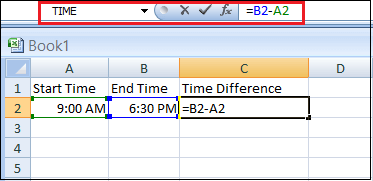
在上面的例子中,单元格A2中的时间在内部表示为数字0.375,而单元格B2中的时间在内部表示为数字0.270833333。将这两个数字相减得到结果0.395833333,将其作为时间格式化后为 09:30:00 (即9小时30分钟0秒)。
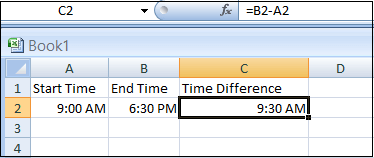
时间值是格式为时间的数字值,但是当你从一个值中减去另一个值时,它返回一个十进制数,你需要再次将其格式化为时间。
当你格式化该结果值时,它会将这些值显示为小时和分钟(从00:00开始),而不是显示实际的小时和分钟差异。
因此,如果你有9小时30分钟的差异,它将显示为09:30 AM。
计算时间差的方法
以下是六种不同的方法,你可以用来获取时间值之间的差异,例如:
- 获取小时和分钟的差异。
- 获取小时数的差异。
- 获取完整小时的差异。
- 获取分钟的差异。
- 获取秒的差异。
- 将差异计算为负数。
以下是使用示例逐步解释所有六种计算时间差的方法:
1. 获取小时和分钟的差异
这是获取两个时间之间差异最常用的方法之一。
步骤1: 假设你有一个开始时间和结束时间,需要计算两者之间的差异。
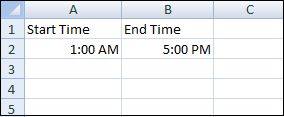
第二步: 首先,你可以从结束时间中减去开始时间,然后你将获得以下差异。
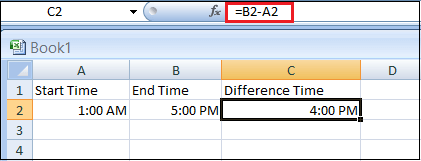
第3步: 现在,您需要将这个时间转换成小时和分钟。
- 选择单元格并打开格式选项(Ctrl + 1)。
- 然后,选择“时间”类别并选择第二个时间格式。
- 点击确定按钮。
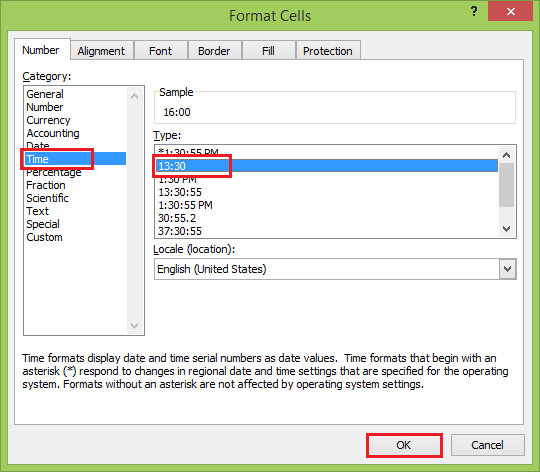
一旦你这样做,它会将时间差格式转换成小时和分钟,而不是正常的时间格式。
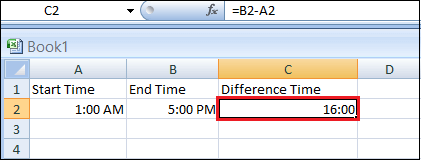
2. 以小时为单位获取不同的时间差
这不是一种常见的获取时间差的方式,但如果您想以小时而不是以普通数字来区分起始时间和结束时间,这仍然是有用和重要的。
例如,如果起始时间和结束时间之间的差异是4小时30分钟,那么应该将其显示为4.5小时。以下是用于显示时间差的这种格式的公式。
=(end time - start time)*24
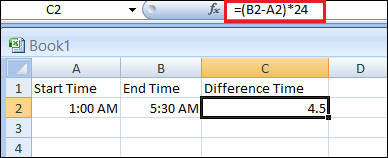
一旦你输入这个公式,它会返回以数字表示的小时和以小数表示的分钟。
Excel以数字形式存储日期和时间,当你从结束时间中减去开始时间时,它返回一个小数。
当你将它乘以24时,它将该小数转换为小时和分钟的数量。
3. 获取已完成的小时间隔
你也可以使用这个简单的公式计算两个时间之间的已完成小时数。
=INT((end time - start time)*24)

此公式用于第二种方法。唯一的区别是我们在此将其包裹在INT函数中。
INT函数通过向下舍入返回小数的整数部分。因此,当您输入此公式时,首先它会返回小时的小数值,然后INT函数去除小数部分,给出整数小时。
4. 获取分钟差
有时候您需要跟踪分钟的时间差而不是小时。在这种情况下,使用以下公式。
=(end time - start time)*1440
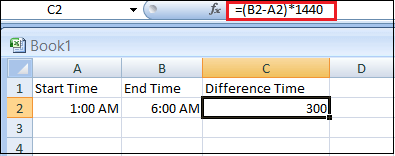
在这个公式中,我们从结束时间中减去开始时间,然后乘以1440,即24小时内的总分钟数。
当您输入这个公式时,您会得到两个值之间的分钟差。
5. 得到秒差
如果您的时间值中包含秒,您可以使用以下公式来得到开始时间和结束时间之间的完整秒数。
=(end time - start time)*86400
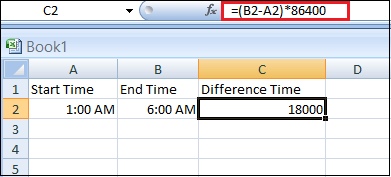
在24小时中,86400是总共的秒数,当您输入这个公式时,它会返回开始时间和结束时间的差值(以秒为单位)。
计算差值为负值
在上述所有示例中,我们有结束时间大于开始时间的时间值。假设您有两个时间值,其中结束时间大于开始时间。
例如,如果开始时间为第一天的晚上11:00,结束时间为第二天的凌晨3:00。
结束时间小于开始时间,简单的减法公式将不起作用,并返回一个负值,这会导致Excel显示带有井字符(即#)的错误。
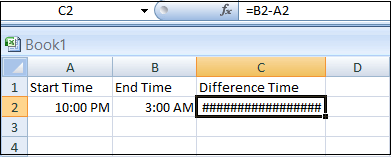
因此,有一个公式可以避免这个问题:
=If(end>start, end - start, 1 - start + end)
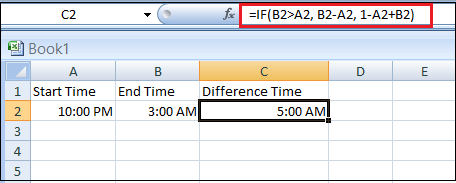
在这个公式中,如果结束时间大于开始时间,那么它会简单地将结束时间减去开始时间;否则,它会先将1减去开始时间,然后加上结束时间。
通过将开始时间从1中减去,你可以得到第一天的总时间,当你将其加到结束时间中时,你将得到第一天和第二天的总时间,这才是真正的差值。
或者将Excel日期系统更改为1904日期系统。这是将负时间正常显示(带负号)的最快,最简单的方法是切换到1904日期系统。
- 点击 功能按钮 。
-
进入 Excel选项 。
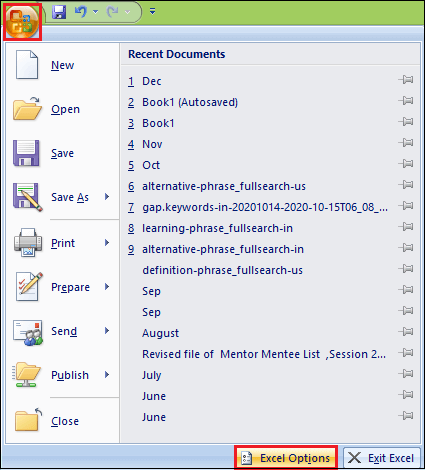
-
然后选择 高级 选项并向下滚动至 在计算此工作簿时 部分,并在 使用1904日期系统 中打勾。
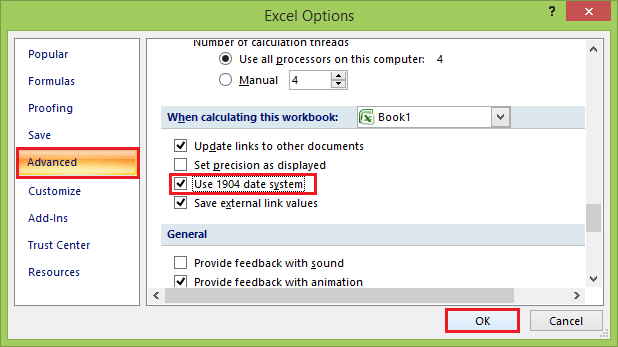
-
点击 确定 按钮,现在负时间将被正确显示,就像负数一样。
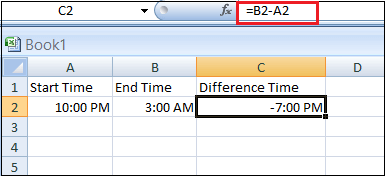
 极客笔记
极客笔记